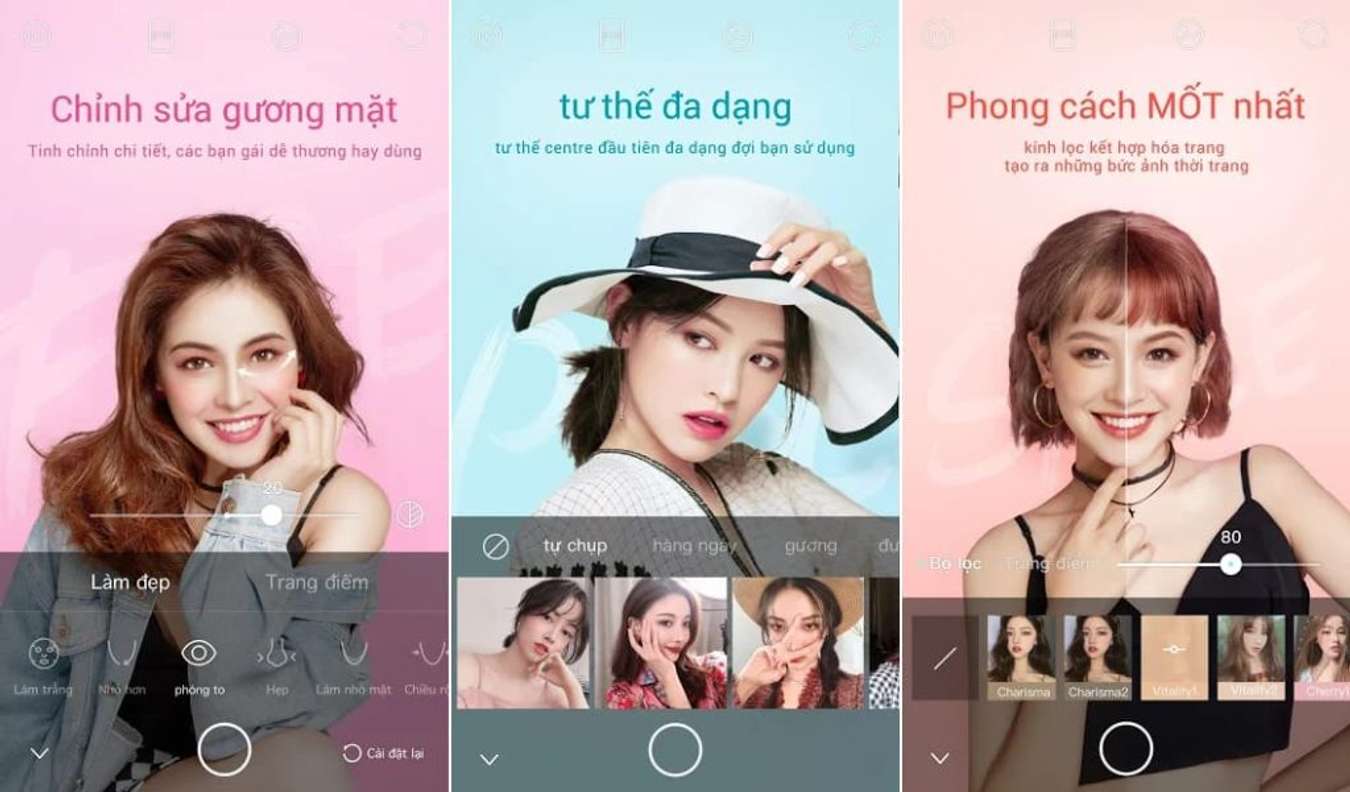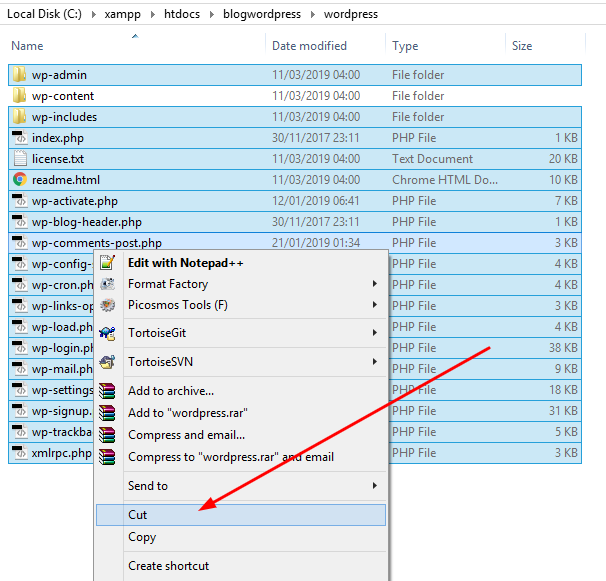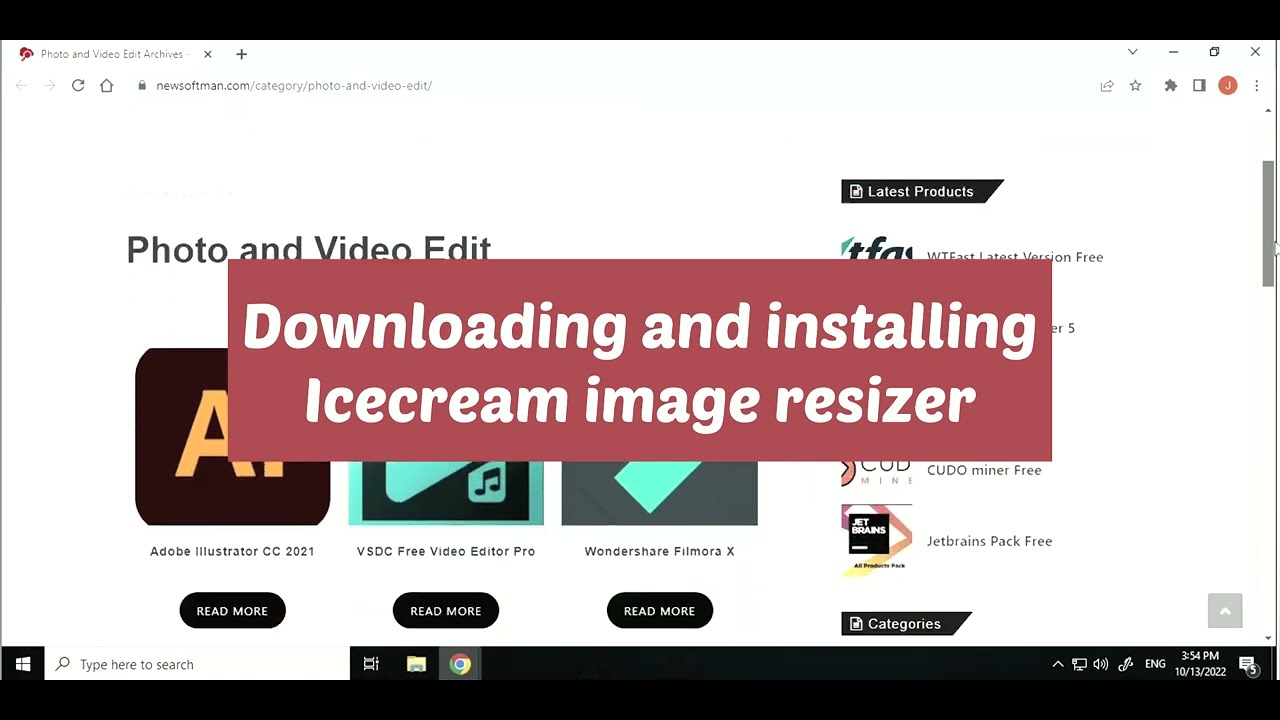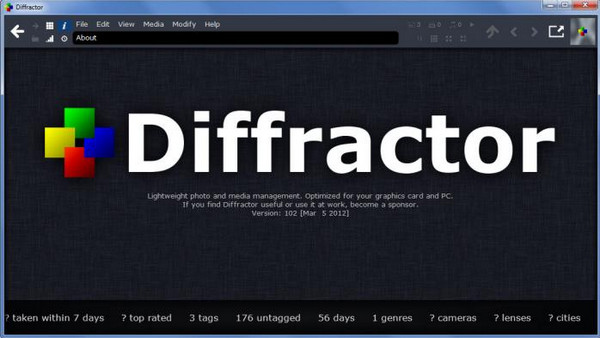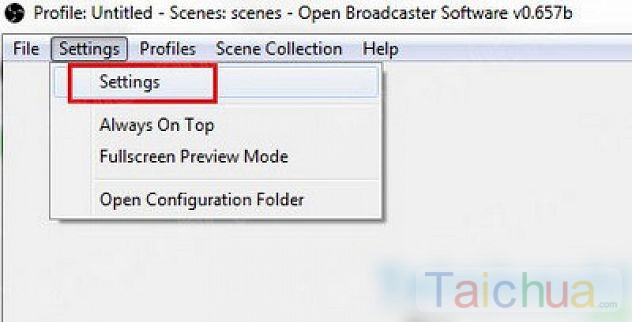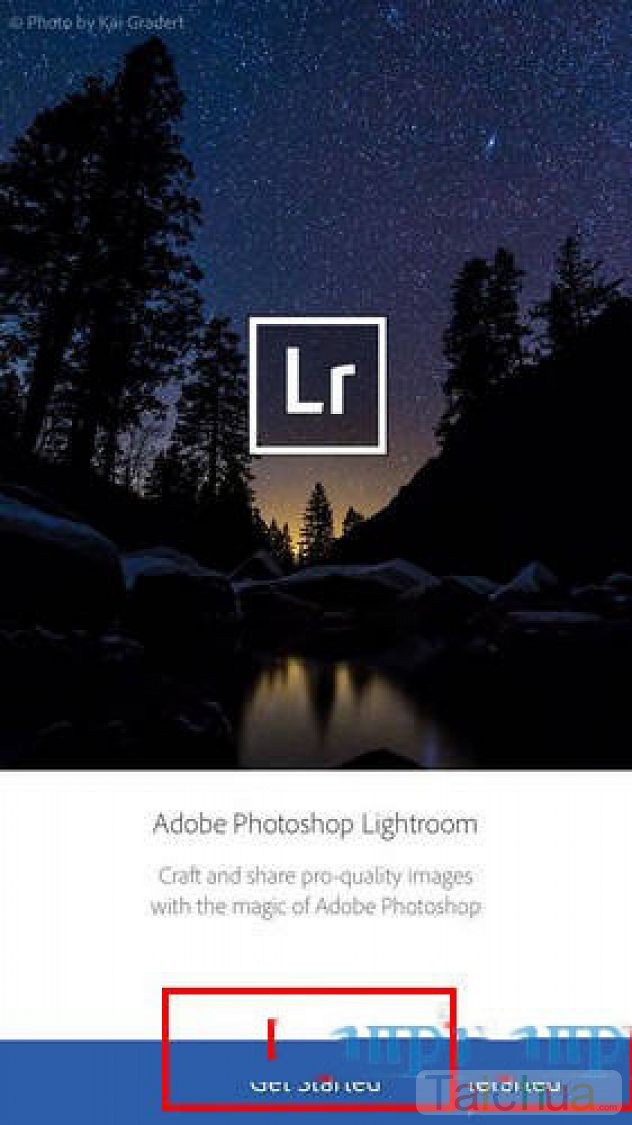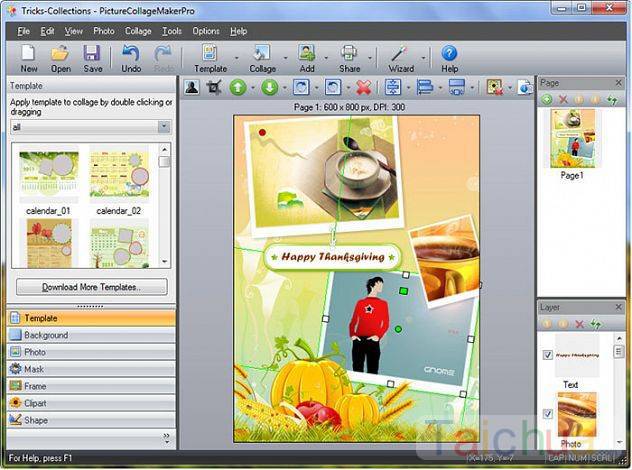Chụp màn hình Win 10 hay còn được gọi là chụp ảnh desktop win 10 là cách để người dùng có thể tự do chụp lại bất cứ thứ gì trên màn hình hiển thị. Có nhiều cách để chụp màn hình máy tính win 10 hôm nay chúng tôi xin hướng dẫn các bạn một số cách dùng đơn giản và nhanh chóng.
Chụp màn hình là một trong những tính năng quan trọng khi sử dụng máy tính tạo sự tiện lợi cho người dùng khi muốn lưu lại một số thông tin quan trọng bắt gặp khi đang lướt web hay làm việc. Bài viết sau đây xin giới thiệu tới người dùng cách chụp màn hình máy tính win 10 đơn giản dễ nhớ.
Thủ thuật chụp màn hình máy tính Windows 10
Cách 1: Chụp full màn hình
Để chụp toàn bộ màn hình đang hiển thị của máy tính Win 10 bạn chỉ cần nhấn Print Screen SysRq để chụp.

Nhấn Print Screen SysRq
Tiếp đến bạn vào Start gõ “Paint” rồi chọn.

Vào Start gõ chữ Paint
Paste hình vừa chụp được vào paint và lưu vào thư mục bạn muốn lưu.
Cách 2: Chụp một cửa sổ đang hoạt động
Bạn đang sử dụng trình duyệt Chrome thì tổ hợp phím Alt- Print giúp bạn chụp lại toàn bộ hoạt động của bạn hiện hành trên trình duyệt Chrome.
Tương tự như cách chụp full màn hình, sau khi chụp thì bạn cũng phải mở Paint lên và bấm Ctrl-V để dán và lưu lại nội dung.

Mở Paint lên và bấm Ctrl-V
Cách 3: Chụp không cần chỉnh sửa
Để chụp nhanh màn hình bạn sử dụng tổ hợp PrtSc hoặc Fn + Prtsc (tùy một số dòng laptop) để chụp màn hình Win 10.
Ảnh bạn chụp được sẽ tự động được lưu lại trong thư mục Pictures > Screenshots.

Chụp không cần chỉnh sửa
Cách 4: Sử dụng phần mềm Faststone Capture
Faststone Capture là phần mềm có khả năng chụp ảnh màn hình một cách đa năng nhất được cài đặt với giao diện trực quan giúp cho người dùng có được bức hình trực quan nhất một cách nhanh chóng xuất file cách tiện lợi với dung lượng tối ưu.
Faststone Capture có nhiều kiểu chụp khác nhau trong đó bao gồm cả 3 kiểu chụp mà chúng ta vừa được sử dụng ở trên đây đó là chụp toàn màn hình, chụp từng phần và chụp theo phần mềm đang sử dụng khoanh vùng tự động.

Sử dụng phần mềm Faststone Capture
Khi sử dụng phần mềm này chúng ta còn có thể cài đặt phím tắt quen thuộc giúp cho việc chụp màn hình nhanh gọn hơn.

Cài đặt phím tắt
Khi sử dụng Faststone Capture thì các bạn có thể tùy chỉnh, thêm text hoặc cũng có thể thực hiện rất nhiều những việc khác nữa.
Trên đây chúng tôi vừa giới thiệu tới người dùng windows 10 cách chụp màn hình máy tính được tích hợp sẵn trên máy cũng như phần mềm có thể sử dụng kèm theo. Bên cạnh đó trên bất cứ Win nào bạn cũng có thể sử dụng phần mềm chuyên nghiệp Snipping Tool .
Chúc các bạn thành công với bài viết này!